Hagaaji Sawirka hawsha waa musuqmaasuq ama waa la farageliyay
Hagaaji Sawirka hawsha waa musuqmaasuq ama waa la faragaliyay: (Fix The task image is corrupt or has been tampered with: ) Markaad isku daydo inaad ku socodsiiso Hawsha(Task) Gaarka ah ee hoos timaada Jadwalka Hawsha(Task Scheduler) waxay ku siin kartaa fariin khalad ah "Sawirka hawsha waa musuqmaasuq ama waa la farageliyay." Fariinta lafteeda ayaa cadaynaysa in Hawshu(Task) ay kharribantahay ama qaar ka mid ah abka 3aad ayaa laga yaabaa inay khalkhal galiyaan Hawsha Jadwalka Hawshaada(Task Scheduler Tasks) . Ciladani waxay badanaa dhacdaa marka isticmaalayaashu ay isku dayayaan inay ku habeeyaan kaydinta nidaamkooda laakiin si lama filaan ah ciladani u soo baxdo. Ma awoodi doontid inaad socodsiiso hawshan gaarka ah maadaama ay kharriban tahay oo sida kaliya ee aad wax uga qaban karto khaladkan waa in la tirtiro hawsha la musuqmaasuqay.
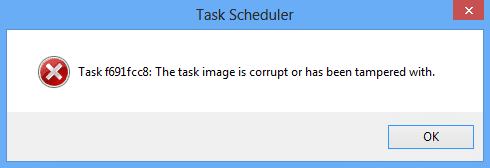
Jadwalka Hawshu(Task Scheduler) waa astaan ka mid ah Microsoft Windows oo bixisa awoodda jadwalka bilaabista abka ama barnaamijyada wakhti gaar ah ama dhacdo gaar ah ka dib. Laakiin mararka qaarkood ma aqoonsanayso hawlaha qaarkood sababtoo ah ama waa la farageliyay ama sawirka hawsha waa la kharribmay. Markaa annagoon wax wakhti lumin aan aragno sida dhabta ah ee loo saxo fariintan qaladka Jadwalaha Hawsha(Task Scheduler) oo leh talaabooyinka cilad-raadinta ee hoos ku taxan.
Fiiro gaar ah:(Note:) Haddii aad helayso User_Feed_Synchronization Hawsha(User_Feed_Synchronization Task) qaladka ka dib si toos ah u tag Habka 5(Method 5) .
Hagaaji Sawirka hawsha waa musuqmaasuq ama waa la farageliyay
Hubi inaad abuurto barta soo celinta(create a restore point) haddii ay wax qaldamaan.
Habka 1: Tirtir hawsha kharriban ee Diiwaanka(Method 1: Delete the corrupted task in Registry)
Fiiro gaar ah:(Note:) Samee kaydka diiwaanka(Registry backup) haddii aad isbedel ku samaynayso diiwaanka.
1. Riix Windows Key + R kadibna ku qor regedit( regedit) oo ku dhufo Enter si aad u furto Registry Editor .

2. U gudub furaha hoose ee diiwaanka:
HKEY_LOCAL_MACHINE\SOFTWARE\Microsoft\Windows NT\CurrentVersion\Schedule\TaskCache\Tree
3.Hawsha keenaysa fariinta khaladka ah " Sawir hawleedku waa musuqmaasuq ama la fara geliyey(The task image is corrupt or has been tampered with) " ee Jadwalka Hawsha(Task Scheduler) waa in lagu taxay furaha-hoosaadka Geedka .(Tree)

4.Right(Registry Key) ku dhufo furaha diiwangelinta ee dhibaatada keenay oo dooro Delete.
5.Haddii aadan hubin furaha uu ku yaalo furaha diiwaanka Tree , u magacow fure kasta .old mar kasta oo aad magac u magacowdo furaha gaarka ah fur Jadwalka Hawsha(Task Scheduler) oo arag haddii aad awoodid inaad hagaajiso fariinta qaladka, sii wad. samaynta tan ilaa fariinta khaladku aanay soo bixin.
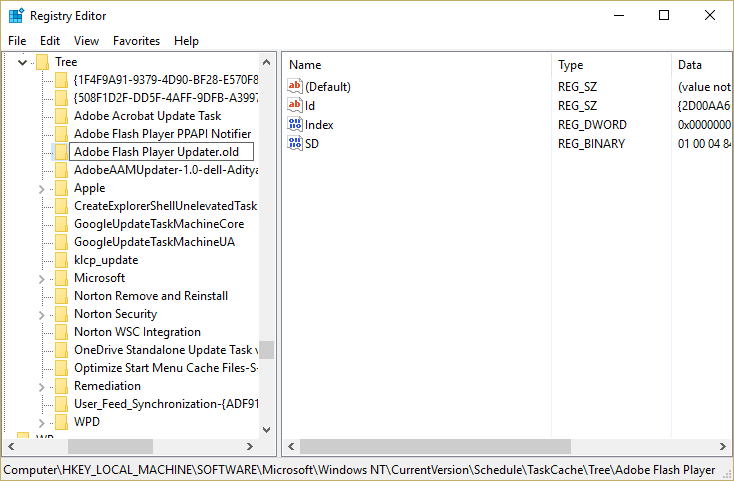
6. Mid ka mid ah hawlaha xisbiga 3aad ayaa laga yaabaa in uu xumaado sababtoo ah qaladku wuxuu sababay.
7.Hadda tirtir waxyaabaha keenaya khaladka Jadwalka Hawsha(Task Scheduler) oo arrinta la xalin doono.
Habka 2: Gacanta ku tirtir faylka WindowsBackup(Method 2: Manually Delete the WindowsBackup file)
1.Riix Windows Key + X kadibna dooro Command Prompt (Admin).

2. Ku qor amarka soo socda cmd oo ku dhufo Gelida(Enter) mid kasta:
cd %windir%\system32\tasks\Microsoft\Windows\WindowsBackup
Dib u habeyn otomaatig ah(del AutomaticBackup)
Sida loo yaqaan 'Windows Backup Monitor'(del “Windows Backup Monitor”)

3.Reboot your PC si aad u badbaadiso isbedelada iyo mar kale furo Windows backup kaas oo socon doona iyada oo aan wax qalad ah.
Haddii hawl gaar ah ay abuureyso qaladka " Sawirka shaqadu wuu musuqmaasuqay ama la farageliyay(The task image is corrupt or has been tampered with) " markaa waxaad gacanta ku tirtiri kartaa hawsha adoo u socdaalaya goobta soo socota:
1. Riix Windows Key + R kadibna ku qor kan soo socda oo guji OK:
%windir%\system32\Tasks
2.Haddii ay tahay hawl Microsoft ka dib ka fur galka Microsoft(Microsoft folder) meesha sare oo ka tirtir hawsha gaarka ah.

3.Reboot your PC si aad u badbaadiso isbedelada.
Habka 3: Hagaajinta Hawlaha La Musuqmaasuqay ee Jadwalka Hawsha(Method 3: Repair Corrupted Tasks in Task Scheduler)
Soo deji Qalabkan(Download this Tool) kaas oo si toos ah u hagaajin doona dhammaan arrimaha Jadwalka Hawsha(Task Scheduler) oo hagaajin doona Sawirka hawsha waa musuqmaasuq ama waxaa la farageliyay khalad.
Haddii ay jiraan khaladaadyo qalabkani aanu awoodin inuu hagaajiyo ka dibna gacanta ku tirtir hawshaas si aad si guul leh u xalliso dhammaan arrinta Jadwalka Tas(Tas Scheduler) .
Habka 4: Dib u Abuura Jadwalka Hawsha(Method 4: Re-Create Task Scheduler)
Fiiro gaar ah:(Note:) Tani waxay tirtiri doontaa dhammaan Hawlaha(Tasks) oo waa inaad mar kale ku abuurtaa dhammaan Hawsha (Task)Jadwalka Hawsha(Task Scheduler) .
1. Riix Windows Key + R kadibna ku qor regedit(regedit) oo ku dhufo Enter si aad u furto Registry Editor .

2. U gudub furaha hoose ee diiwaanka:
HKLM\SOFTWARE\Microsoft\Windows NT\Current Version\Schedule
3.Delete dhammaan furayaasha hoose ee Jadwalka(Schedule) oo xidh Tifaftiraha Diiwaanka.

4.Reboot your PC si aad u badbaadiso isbedelada.
Habka 5: Isticmaalaha si uu u helo Isticmaalaha_Feed_Synchronization qaladka(Method 5: For user’s getting User_Feed_Synchronization error)
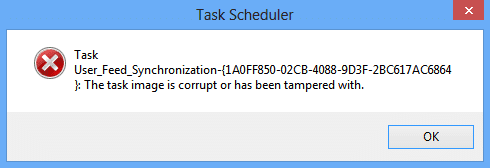
1.Riix Windows Key + X kadibna dooro Command Prompt (Admin).

2. Ku qor amarka soo socda cmd oo ku dhufo Gelida(Enter) :
msfeedssync dami(msfeedssync disable)
msfeedssync awood(msfeedssync enable)

3.Amarka kor ku xusan ayaa dami doona ka dibna dib u hawlgelin doona User_Feed_Synchronization hawsha taas oo hagaajin doonta arrinta.
Lagugula talinayaa adiga:(Recommended for you:)
- Fix Display dareewalku wuu joojiyay ka jawaabista wuxuuna helay khalad(Fix Display driver stopped responding and has recovered error)
- Sida loo hagaajiyo sifada qarsoon ikhtiyaarka wuu cirreeyay(How to Fix Hidden Attribute option greyed out)
- Hagaaji Khaladaadka Gudaha ee Jadwalka Fiidiyowga(Fix Video Scheduler Internal Error)
- Hagaaji Apps-ka way ka cawlan yihiin Windows 10(Fix Apps are greyed out in Windows 10)
Taasi waa waxa aad si guul leh u hagaajisay Sawirka hawsha waa musuqmaasuq ama khalad lagu sameeyay(Fix The task image is corrupt or has been tampered with error) laakiin haddii aad wali wax su'aalo ah ka qabto qoraalkan waxaad xor u tahay inaad ku waydiiso qaybta faallooyinka.
Related posts
Sida loo hagaajiyo PC-ga ma soo dhejin doonto
Hagaaji Isticmaalka Sare ee CPU ee Adeeg bixiyaha: Nidaamka Maxalliga ah
Hagaajin Windows kuma xidhiidhi karto qalabka ama kheyraadka
Sida Ciyaaraha asalka loogu shubo Steam
Hagaaji qaladka 0X80010108 gudaha Windows 10
Hagaaji asalka Desktop-ka Madow gudaha Windows 10
Sida loo tirtiro qayb ka mid ah Volume ama Drive Partition gudaha Windows 10
Sida loo Demiyo Corners-ku dheggan gudaha Windows 10
3 siyaabood oo lagu dilo nidaamka gudaha Windows 10
[FIXED] USB Drive-ka oo aan muujinayn faylal iyo galal
Hagaaji Koodhka Cilada Cusboonaysiinta Windows 0x80072efe
Hagaaji Khaladaadka Adabtarka Shabakadda 31 ee Maareeyaha Aaladda
Hagaaji Adeeg bixiyaha: Nidaamka Maxalliga ah (svchost.exe) CPU sare iyo Isticmaalka Disk
Sida loo hagaajiyo Khaladka Codsiga 5:0000065434
Si sahal ah u arag hawsha Chrome ka Windows 10 Timeline
Hagaaji Desktop-ka Waxa loola jeedaa Meel Aan La Helin
Hagaaji guddiga xakamaynta ee NVIDIA oo aan furnayn
Ka qari walxaha laga soo galo kontoroolka gudaha Windows 10
3 Siyood Oo La Iskugu Xidho Xidhiidho Badan Oo Intarneed
Hagaaji nuqulkan Windows-ka ah maaha khalad dhab ah
